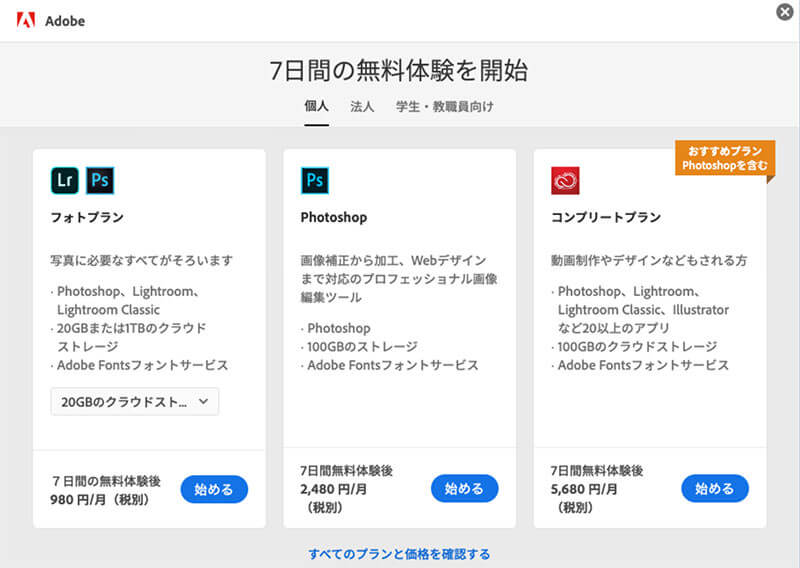この記事では、お好みの写真を貼り付けるだけで、水彩画ペイント風に加工するPhotoshopエフェクト Vintage Watercolor Effectの詳しい使い方をご紹介します。
Photoshopのスマートオボジェクト機能を利用すれば、元の写真を直接触れることなく、非破壊編集をおこなうことができます。
写真を水彩画ペイント風に一瞬で加工するPhotoshop素材 Vintage Watercolor Effect
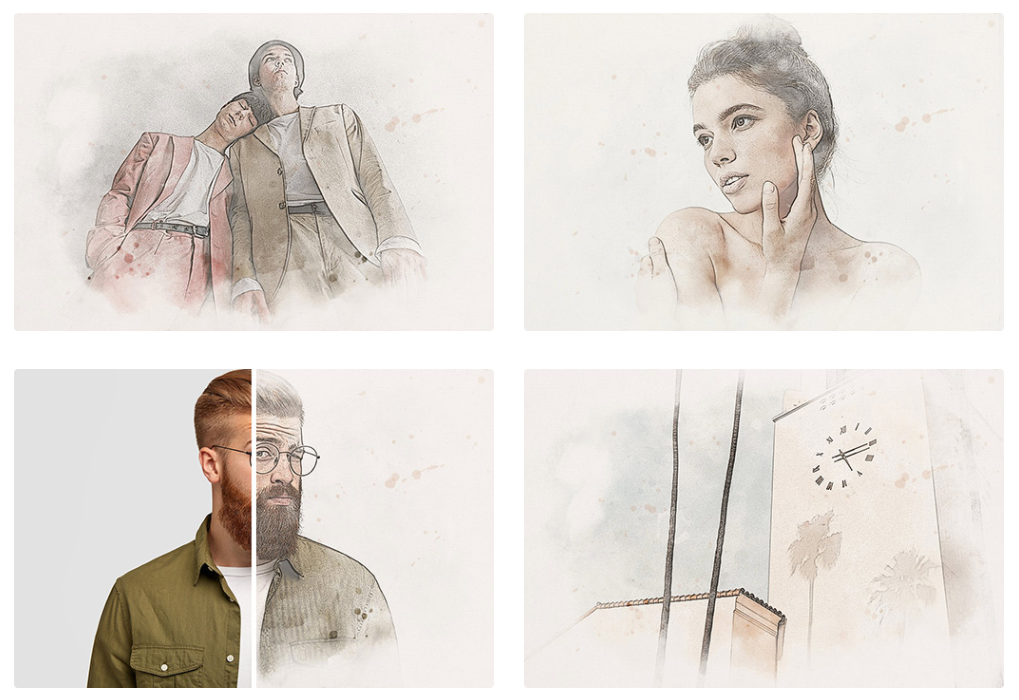
Vintage Watercolor Photoshop Effectは、加工したい写真をファイルに追加するだけで、テクスチャの質感や絵の具が飛び散った水彩画に変換するフォトショップ用ファイルです。
ボタンひとつで本格的な水彩画スタイルを楽しむことができるのが特長で、手描きデザイン風に仕上げることができます。
Vintage Watercolor Photoshop Effectの使い方
実際に素材をダウンロードして、いくつかの画像を水彩画ペイント風に変換してみました。詳しい使い方を見てみましょう。
まずはこちらの写真を加工してみましょう。操作をいたってシンプルで、必要なのはダウンロードしたPSDファイルと加工したい写真のみのお手軽さ。

ダウンロードしたPSDファイルを開きましょう。レイヤーパネルより一番上のレイヤー「Your Image Here」と書かれているので、このレイヤーをダブルクリック。
すると、もうひとつの独立したドキュメントpsbファイルが自動的に開かれるので、「Your Design Here」というレイヤーを選択した状態で、加工したい写真をドラッグ&ドロップで追加します。
画像をお好みの位置に貼り付けたら、メインメニューより「ファイル」>「保存」を選択。またはCommand/Ctrl+Sのショートカットでも問題ありません。
保存に多少時間がかかる場合もありますが、完了後にPSDファイルに戻ってみると、以下のように加工されているのを確認できました。
ここまで、加工をはじめて1分もかかっていません。すごいですね、フォトショップ。

次は、被写体のみを切り抜いた画像を利用してみました。フォトショップでも数秒でも切り抜くことはできますが、ここでは、最近のお気に入りアプリClipDropをつかって、人工知能による自動切り抜きしています。

フォトショップでの切り抜きは、以下の記事を参考にどうぞ。
https://photoshopvip.net/125355
人工知能による自動切り抜きアプリClipDropの使い方はこちら。
https://photoshopvip.net/125372
そして完成した作品がこちら。背景がシンプルなので、フォントなどを追加しても良さそう。

PSDファイルは、プリント印刷にも対応した300ppiの4,500×3,000pxの高画質となっているので、あらゆる画像や撮影した写真にエフェクトを適用できます。PSDファイルのダウンロードは、参照元リンクよりどうぞ。
他の水彩画ペイント素材も活用しよう
一緒に利用できる、水彩ペイントにまつわるデザイン素材も一緒に確認してみてはいかがでしょう。テクスチャやブラシ素材など、どれも無料ダウンロードできる素材のみを厳選しています。
水彩ペイントの風合いを手軽に表現できるテクスチャ素材は、持っておくとなにかと重宝するアイテムのひとつ。

https://photoshopvip.net/113578
なぞるだけで本格的な水彩ペイントを楽しむことができるブラシ素材にも注目です。ここでは、PhotoshopとIllustrator用ブラシをそれぞれ集めています。
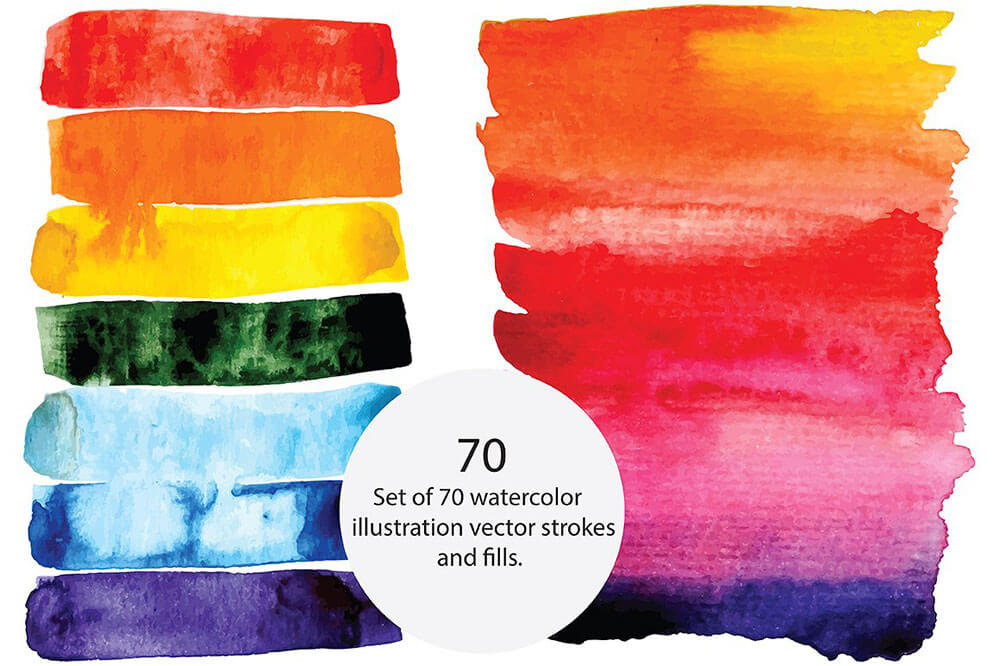
https://photoshopvip.net/101737
https://photoshopvip.net/89543
フォトショップをはじめよう。

新しくアップデートされたPhotoshopは、Creative Cloudアプリよりダウンロードできます。また、はじめてのひとも7日間の無料体験が用意されているので、まずはPhotoshopを体験してみましょう。無料体験終了後は、個人の場合はフォトプラン 980円〜/月(税別)、Photoshop単体 2480円/月(税別)、コンプリートプラン 5680円/月(税別)などでそれぞれ利用可能となっています。
写真を水彩画ペイント風に一瞬で加工するPhotoshop素材 Vintage Watercolor EffectはPhotoshopVIPで公開された投稿です。